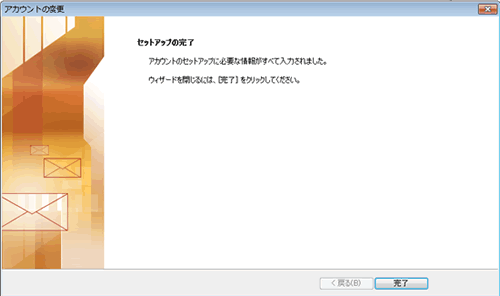オンラインマニュアル
大容量ホスティングとインターネット接続がパックになったサービス。御社のインターネット戦略に最適なパートナーです。

オンラインマニュアル
メール
Microsoft Outlook 2010(IMAP)の設定例
ソフトウェアの設定には、メールアドレス登録完了時に表示された情報、またはシナプスが発行した「ご契約登録証」に記載されている情報が必要ですので、お手元にご用意ください。
- Microsoft Outlook 2010を起動します。

- 「次へ」をクリックします。
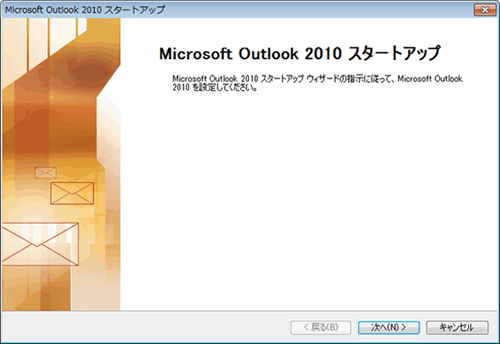
- ” 「はい(Y)」”にチェックを入れ「次へ」ボタンをクリックします。
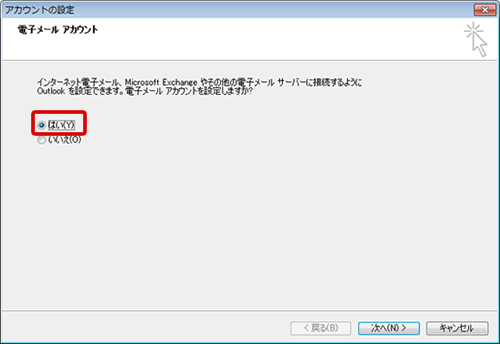
- ”自分で電子メールやその他のサービスを使うための設定をする(手動設定)(M)”にチェックを入れ 「次へ(N)」ボタンをクリックします。
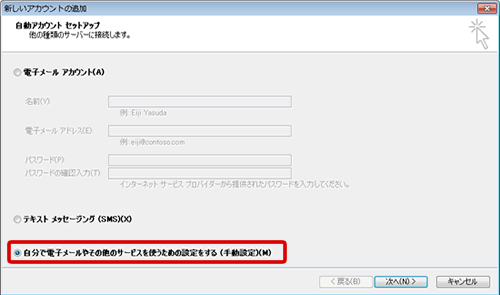
- ”インターネット電子メール(I)”にチェックを入れ、「次へ(N)」ボタンをクリックします。
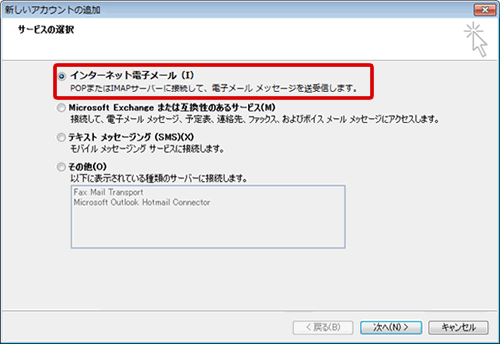
- 以下のように各項目を入力し「詳細設定(M)」ボタンをクリックします。
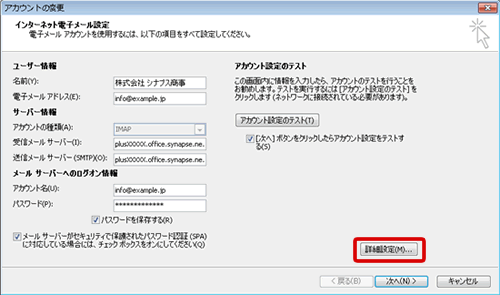
※XXXXXは数字が入ります名前(Y) 任意の名前を入力します 電子メールアドレス(E) メールアドレスを入力します アカウントの種類(A) IMAP 受信メールサーバー(I) plusXXXXX.office.synapse.ne.jp 送信メールサーバー(SMTP)(O) plusXXXXX.office.synapse.ne.jp アカウント名(U) メールアカウント(メールアドレス全体)を入力します パスワード(P) メールパスワード パスワードを保存する(R) チェックします メールサーバーがセキュリティで保護されたパスワード認証(SPA)に対応している場合にはチェックボックスをオンにしてください(Q) チェックしません 「次へ」ボタンをクリックしたらアカウント設定をテストする(S) チェックします
- ”インターネット電子メール設定”の画面が表示されます。
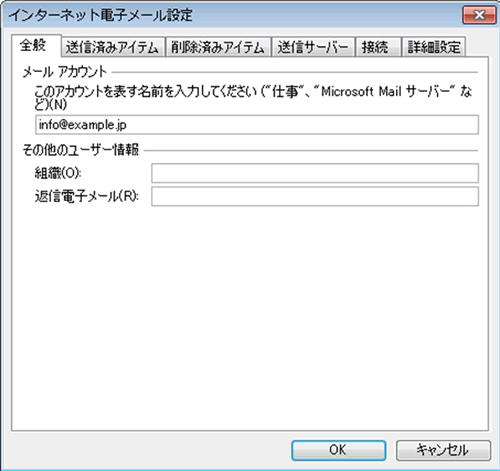
- [送信サーバー]タブをクリックします。 ”送信サーバー(SMTP)は認証が必要(O)”にチェックし、”受信メールサーバーと同じ設定を使用する(U)”を選択します。
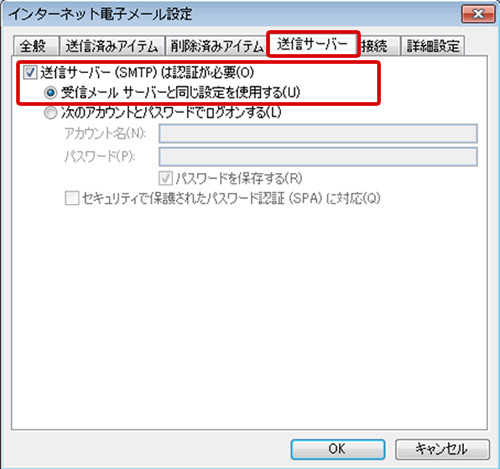
- [詳細設定]タブをクリックします。
“使用する暗号化接続の種類” / “サーバーのポート番号” を以下のように変更し「OK」ボタンをクリックします。
“使用する暗号化接続の種類(E)”:「なし」⇒SSL
“受信サーバー(IMAP)(I)”:「993」 ⇒「993」
“使用する暗号化接続の種類(C)”:「なし」⇒SSL
“送信サーバー(IMAP)(I)”:「25」 ⇒「465」
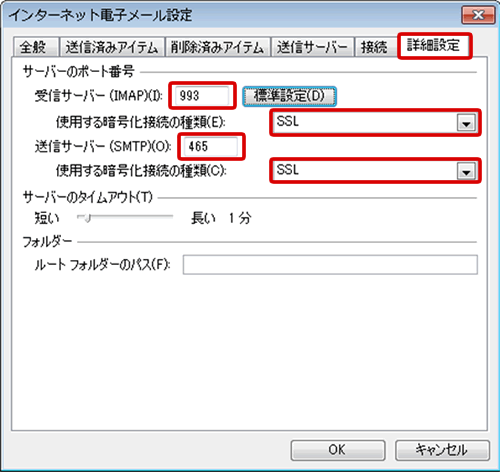
- 「次へ(N)」ボタンをクリックします。
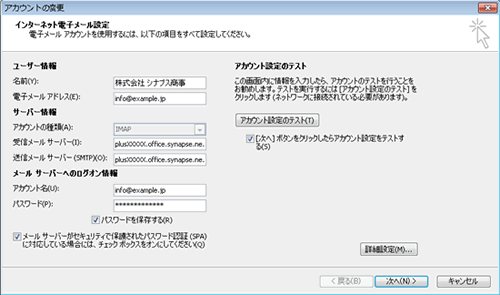
- テストが行われます。 ”状況”がどちらとも「完了」となっていることを確認し、「閉じる(C)」ボタンをクリックします。
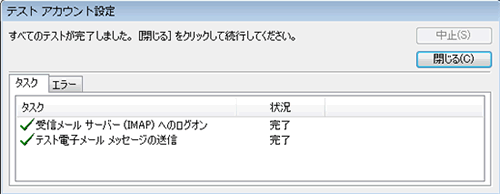
- 「完了」をクリックします。